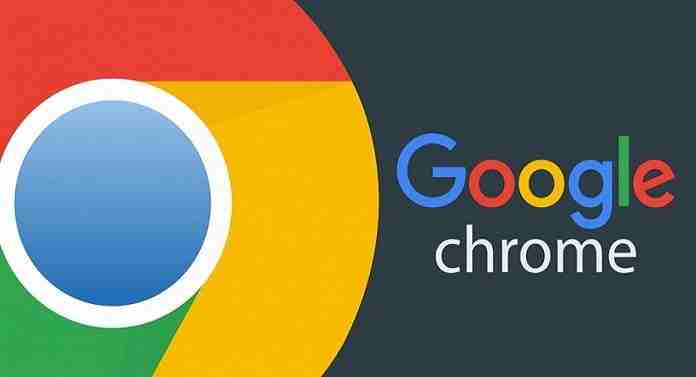Wie verwende ich Tab-Gruppen in Google Chrome? Dank dieser Funktion ist es möglich, mehrere Registerkarten zu gruppieren und ihnen eine bestimmte Farbe und einen Namen zuzuweisen. In Chrome 87 gibt Google Registerkartengruppen eine neue Wendung. Als experimentelle Funktion werden Smart-Tab-Gruppen eingeführt. Auf diese Weise werden automatisch Gruppen gebildet, wenn Links aus derselben Domäne geöffnet werden. Obwohl dies keine Standardfunktion ist, kann sie leicht aktiviert werden.
Wie verwende ich Tab-Gruppen in Google Chrome?
Der erste Schritt besteht darin, zu überprüfen, ob auf Ihrem Computer die neueste Version des Browsers installiert ist. Normalerweise wird Google Chrome im Hintergrund aktualisiert, ohne dass der Nutzer etwas tun muss. Sie können dies jedoch sicherstellen, indem Sie die Einstellungen von Google Chrome öffnen und auf “Über Chrome” klicken.
Zuerst sollten Sie “chrome: // flags” in die Adressleiste eingeben. Von dort aus können Sie viele experimentelle Funktionen des Browsers aktivieren. Verwenden Sie die Suchmaschine, um das Flag “Registerkartengruppen” zu finden. Sie finden es, wenn Sie Registerkartengruppen eingeben.

Jetzt müssen Sie nur noch den Status der Funktion “Registerkartengruppen” von “Standard” in “Aktivieren” ändern. Verwenden Sie dazu das Dropdown-Menü auf der rechten Seite des Bildschirms. Starten Sie dann den Browser neu, um die Änderungen zu übernehmen.
Öffnen Sie eine beliebige Webseite, um diese neue Funktion zu verwenden. Suchen Sie dann einen Link auf dieser Seite und öffnen Sie ihn in einem neuen Tab. Sie können dies tun, indem Sie mit der Maus klicken. Die neue Registerkarte wird automatisch mit der Registerkarte gruppiert, auf der Sie sich befinden. Zu diesem Zeitpunkt können Sie dieser Gruppe eine Farbe und einen Namen zuweisen. Denken Sie daran, dass diese neue Funktion nur aktiviert wird, wenn die neuen Registerkarten eine Seite laden, die zur selben Domäne gehört. Wenn der Link zu einer externen Website führt, wird die neue Registerkarte nicht mit der aktuellen gruppiert. Auf diese Weise haben Sie gelernt, wie Sie Registerkartengruppen in Google Chrome verwenden.